待ちに待ったubuntu18.04Serverがリリースされました。
さっそく、現在の環境を18.04で再現していきたいと思います。
1 日本語環境にする
$ apt-get install language-pack-ja-base language-pack-ja
2 アップデート
apt-get update
apt-get upgrade
3 その他必要なことがありましたら・・・
ここがとても参考になります。
インストール直後にやっておきたいことまとめ
4 ネットワークの設定
今までのネットワーク設定とはずいぶん変わりました。最初は戸惑いましたが、Ubuntu18.04LTS設定メモを参考に何とか解決しました。ありがとうございます。
今までのネットワーク設定の場所は/etc/networks/interfacesでしたが、18.04からは/etc/netplan/50-cloud-init.yamlになりました。(50-cloud-init.yamlは、インストールした環境で異なるらしい)
そのネットワーク部分を
条件 サーバ:192.168.11.100
サブネットマスク:255.255.255.0
ゲートウェイ:192.168.11.1
DHCPサーバ:192.168.11.1 として
以下のように変更します。
network:
ethernets:
enp0s4:
dhcp4: no
addresses: [192.168.11.4/24]
gateway4: 192.168.11.1
nameservers:
addresses: [192.168.11.1]
optional: true
version: 2
上記のように自分のネット環境に変更します。
変更後「 sudo netplan apply 」 します。再起動が要りません。
5 インストール
cifs-utils apache2 mariadb-server mariadb-client php libapache2-mod-php php-cli php-cgi php-mysql php-gd php-curl php-zip php-mbstring php-gettext php-intl
6 MariaDB初期パスワードを変更します。MariaDBの操作方法
まずは、root権限にて下記コマンドを入力していく。
mysql_secure_installation
Enter current password for root (enter for none): ・・・そのままEnter
Set root password? [Y/n] ・・・y
New password: ・・・新しいパスワードを入力
Re-enter new password: ・・・もう一度パスワードを入力
Remove anonymous users? [Y/n] ・・・y
Disallow root login remotely? [Y/n] ・・・y
Reload privilege tables now? [Y/n] ・・・y
7 SSL関係の復活
(1)certbotのインストール
wget https://dl.eff.org/certbot-auto
chmod a+x certbot-auto
./certbot-auto
途中でアドレスを要求されますが、ここではサーバー移行なので、入力しません。
(2)移行
/etc/ssl内の移行
/etc/letsencrypt内の移行
/etc/apache2/sites-available/ssl.confの移行
(3)サイト設定
/etc/apache2/sites-available/
a2enmod ssl モジュール設定を有効
a2ensite default-ssl 設定の読み込み
(4) 再起動
8 MariaDB内の移行
MariaDB内のデータをバックアップ&リストアで復活させる。
(1)root権限に移行
(2)パスワードを指定してrootでログイン
(3)データベースを作成する。データベースが作成されている確認。
(4)ユーザを追加。ユーザが作成されているか確認。
(5)データベースに作成したユーザの権限を追加。
9 /var/www内の移行
移行
10 WordPressのパーミッション変更
sudo chown -R root:root /var/www/wordpress
sudo chmod -R 705 /var/www/wordpress
find /var/www/wordpress -type f -print0 | xargs -0 sudo chmod a-x
11 FireWallの設定
ufw enable 起動 ufw disable 停止
ufw allow from 192.168.1.0/24 to any app OpenSSH 〜〜 192.168.1.1〜254のからのsshからはOK
ufw allow 80/tcp 〜〜 tcpによるポート80番からはOK
ufw status ufwの状態表示 ufw delete 2 status2番めの命令を削除
12 OpenSSHの設定 ( /etc/ssh/sshd_config )
(1)rootログインを禁止する
PermitRootLogin no
(2)パスワードがない場合のログインを禁止する
PermitEmptyPasswords no
(3)パスワードでの認証を禁止
PasswordAuthentication no
13 crontabの移行
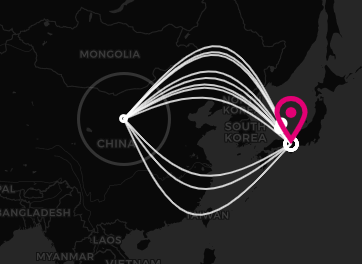
コメント